Pri nedávnom recenzovaní Magic Mouse sme videli najväčší nedostatok v absencii stredového tlačidla myši a pokročilejších funkcii ako napr. spustenie Exposé, Spaces či Dashboardu. To už však viac nie je problémom, nová aplikácia zvaná BetterTouchTool, vám dovolí nakonfigurovať si na Magic Mouse pokročilé multitouch gestá a priradiť k nim funkcie podľa ľubovôle. BetterTouchTool však neponúka rozšírené možnosti len pre Magic Mouse, ale aj pre trackpady pôvodných aj nových multi-touch MacBookov.
Inštalácia aplikácie je jednoduchá a narozdiel od aplikácií podobného zamerania nevyžaduje žiadne experimentovanie s Terminalom. BetterTouchTool je po spustení dostupný z Menu Bar-u, aby ste v ňom mohli vykonať potrebné konfigurácie. V základnom prehľade môžete priradiť ku každému gestu jeho funkciu. Na výber máte potiahnutie dvoma prstami do každej zo štyroch strán, rovnako aj potiahnute troma prstami, ťuknutie (klik bez fyzického stlačenia) jedným prstom vľavo, vpravo, ťuknutie dvoma alebo troma prstami na ľubovoľné miesto a kliknutie dvoma a troma prstami.
Gestami môže byť iniciovaná takmer ľubovoľná funkcia. Medzi tie najužitočnejšie patrí samozrejme vyvolanie Exposé (alebo Application Exposé), Spaces, Dashboard. Ďalej sa ku gestám môže asociovať stredný klik, CMD+klik, ľavý a pravý klik (v prípade, že z nejakého dôvodu nechcete používať štandardný pravý a ľavý klik). Ďalej sa dajú ku gestám namapovať zaujímavé skratky na posúvanie okien a systémové možnosti ako napr. uspanie počítača či Log out. Pokiaľ chcete myšou ovládať funkciu, ktorá sa štandardne dá ovládať len cez tlačidlá F1 až F12 na klávesnici, je tu aj táto možnosť. Okrem toho, že môžete gestá nastavovať globálne pre všetky aplikácie, je možné ich nastaviť aj pre niektoré programy zvlášť. Toto určite ocenia používatelia zložitých kreatívnych programov, keďže pomocou priradenia gesta k F-tlačidlu si môžete vytvoriť skratku pre takmer celú operáciu.
Panel pokročilých nastavení, ktorý je skutočne určený len pre a najnáročnejších umožňuje nastaviť rýchlosť resp. senzitivitu myši (pričom je možné ísť do vyššých hodnôt ako klasicky cez System Preferences), citlivosť skrolovania, veľkosť aktívnej plochy myši a dokonca aj potrebný tlak pri ťukaní (kliknutí bez zatlačenia tlačidla myši).
Aj keď je pravda, že gestá troma prstami stoja na hranici praktického využitia, gestá za pomoci dvoch prstov sú určite užitočné a nie je ťažké si na ne zvyknúť. V poslednom čase sa objavilo na rozširovanie funkcionality Magic Mouse hneď niekoľko programov, niektoré alternatívne aplikácie môžete nájsť popísané aj na serveri SuperApple.cz [1] [2]. BetterTouchTool je založený na staršej utilite pre MacBooky menom MultiClutch a je k dispozícii zadarmo. V aplikácii je možné nastaviť pokročilé gestá aj pre trackpady MacBookov.
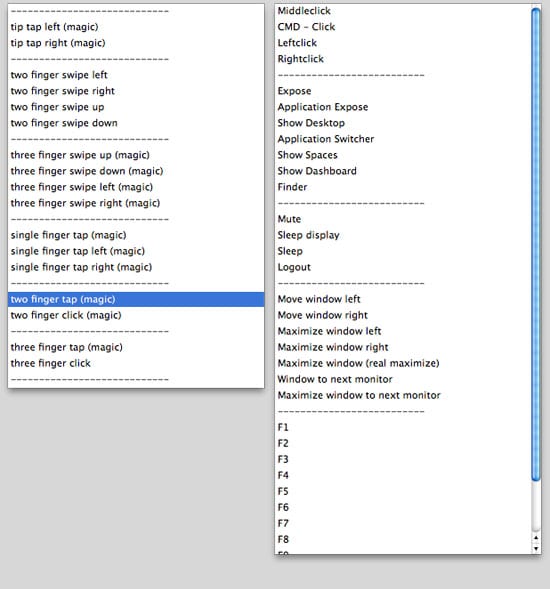
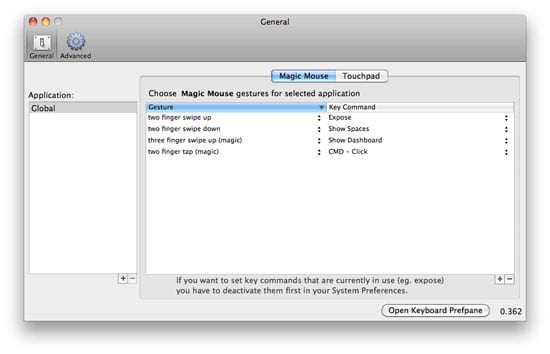






komentárov
Mozem len doporucit, vyuzitelnost magic mouse s touto utilitkou stupla z 5% na 100 :)
uplne suhlasim!!! vynikajuca aplikacia!
super…
Neviete ci sa chysta BetterTouchTool aj pre Leoparda? Lebo pri instalacii mi vypise, ze nie je podporovana na moj Mac OS. Vdaka
Vyborne, funguje :)
Neuvádíte v článku, že utilitka je dostupná pouze pro OS X Snow Leopard. To je IMHO docela důležitá informace.
Yeeeeeeeees, tak na toto som čakal , geniálne…
toto sa asi netyka starych plastovych MacBookov, ci?
V clanku sa pise, ze je mozne nastavit pokrocile gesta aj pre trackpady macbookov. Myslite ze to pojde aj na MBW bez multitouch trackpadu?
Vdaka
Konecne….tesim sa:)
Slovo lubovola sice nepoznam, ale inak dobry find. :)
Co citlivost a pohyblivost … bez toho je to vazne zalostne.. Zmeni sa to? CI sa mi oplati investovat do Snow Lea? Koli mysicke :( ked je retardovana
Neskúšala som túto aplikáciu s Magic Mouse, lebo myšku budem mať až pod stromčekom. Ale na touchpade Macbook black nastavenie giest nefunguje. Čo je škoda :-(
Na macbook white ani black tato aplikacia funogvat nebude – z HW dovodov to proste nejde..
dakujem za super odporucenie, vyuzitie je fakt 100% prajem pekny den
ide toto vsetko aj na Windows 7 ???